Isto também dava jeito no Windows …
Certamente que após formatar a sua máquina e ter instalado o sistema operativo, já pensaram como seria bom que a máquina tivesse já instalado os programas que normalmente utilizamos…estou errado? Se alguém conhecer alguma ferramenta deste tipo para Windows, desde já agradeço a sua divulgação.
O objectivo deste artigo consiste em ensinar como instalar facilmente todas as aplicações que possuía no sistema antes de este ser formatado.
Isto é um processo muito simples.
Vamos começar por abrir a linha de comandos (terminal) e escrever o comando:
$ dpkg --get-selections > apps.txt |
O comando anterior vai guardar no ficheiros apps.txt a lista de todas as aplicações instaladas. Guarda este ficheiro numa Pen, disco USB, CD, etc e proceda à formatação da sua máquina. Não se esquece de guardar também o ficheiro onde está guardada a informação dos repositórios /etc/apt/sources.list
Após a formatação da máquina e depois de termos instalado a mesma versão do Linux, vamos proceder à actualização das aplicações. Para tal vamos informar o sistema das aplicações que usávamos anteriormente.
$ dpkg --get-selections < apps.txt $ dselect update $ apt-get dselect-upgrade show |
Fácil não é? Bom fim de semana!
Este artigo tem mais de um ano



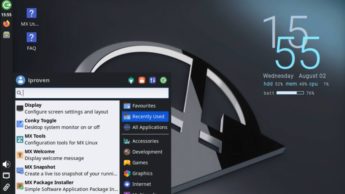
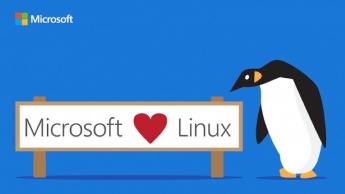



















Desconhecia por completo! Muito mas mesmo muito bom mesmo este post, excelente informação 😀
Agora como diz o amigo Pedro Pinto, se alguém souber para o Windows que avise que também daria um jeitão, principalmente para um multi-OS user like me 🙂
Para um iniciado a linux como eu(não percebo quase nada, ainda) isto é muito bom…
Grande post
Sempre a aprender, não sou grande conhecedor de linux pois prefiro a plataforma windows, linux é mesmo mais para aprender a trabalhar com uma plataforma diferente por curiosidade pessoal e profissional, mas do pouco que sei e vou aprendendo esta é mais uma que aprendi 😀
Também desconhecia!
É um processo excelente que poupa imenso tempo! Muito bom.
Mais um excelente post! Continuem!
Desconhecia por completo.
Bem….é destas coisas que eu adoro no Linux, mais propriamente Ubuntu..
Caso pra dizer, se o Windows tivesse isto… e o Mac também! 😀
(Coisa que provavelmente nuncá irá acontecer porque nenhum deles funciona com repositórios (não gosto nada desta palavra, lembra-me supositorios..) e é claro, no Linux como tudo é freeware é outro factor para que isto seja possivel…
No MAC, quando se instala um novo SO temos a opção de ficar com as aplicações/dados no disco à mesma.
Já para não falar num disco rigido externo a funcionar como time machine.
E mais, não entramos em linhas de comandos.
“No MAC, quando se instala um novo SO temos a opção de ficar com as aplicações/dados no disco à mesma.”
Pois, mas isso não é FORMATAR o disco, conforme foi explicado no post. O que relatas é um UPGRADE, que também pode ser feito em Linux ou Windows.
Ao se formatar o disco, perde-se TUDO que está no disco.
Na plataforma Mac, graças ao Time Machine (fabuloso) pode-se recuperar facilmente os nossos dados mas não as aplicações.
Quanto à linha de comandos ela está lá, para quem precisar dela (em Mac).
Podes também recuperar as aplicações.
Também recuperas as aplicações pelo Time Machine.
eu tinha uma app que instalava os programas que kisesse-mos sem ter de ser um a um..
mas ja n m lembro qual era…
🙁
No Mac podemos fazer uma instalação do zero e recuperar as aplicações todas (e definições) escolhendo a opção “Instalar através do Time Machine”.
Nada mais fácil. É só por um visto. 😉
Pois realmente não lembrava esse pormenor porque tenho o time machine desligado e foi algo que nunca explorei muito, talvez por ter tudo o que é disco cheio, incluindo os externos.. 😀 eheh…
Ter um Mac com Time Machine desligado é um crime! 🙂
Uma ferramenta espectacular dessas é para ter sempre ligado!
Já me safou de algumas asneiras, como por exemplo mover um ficheiro em vez de o copiar, depois edita-lo para outro trabalho, e quando me apercebi que o movi em vez de copiar, só o Time Machine para conseguir recuperar o antigo.
Quando instalei o Snow Leopard, apaguei o Mysql para instalar depois a ultima versão a 64 bits, e esqueci-me de fazer backup das bases de dados.
Salvação: Time Machine.
É que faz backups de hora em hora, e a facilidade com que se acede ao “passado” é fantástica!
Com a experiencia o time machine tornou-se a minha mente… 😀 eheh
Mas por acaso não uso porque os dados importantes tenho-os sempre em discos externos. Como uso frequentemente sistemas diferentes, obriga-me a ter a base de dados sempre assim…
O resto, e-mails IMAP..bookmarks Xmarks…nunca corro o risco de apagar o que não devo 😉
Mas aconselho-te a tirar partido desta ferramenta espectacular.
É que não dá trabalho absolutamente nenhum, e como faz backups automáticos de hora em hora, podes voltar atrás no tempo sempre que quiseres. E a forma gráfica como está feito, parece mesmo que estás a andar para trás no tempo. 🙂
Eu também faço backups manuais e até guardo esse disco noutro local fora de casa, mas o Time Machine é uma experiência totalmente diferente.
É teres o Finder, o Mail, iPhoto, Agenda, etc., exactamente como eles estavam à hora (ou dia) que pretenderes com o mesmo aspecto e funcionalidades de visualização de ficheiros.
Estás a mexer no sistema operativo, mas numa data do passado.
Muitas vezes uso, não só para restaurar, mas para ver o conteúdo de determinado ficheiro em certo dia.
Nunca experimentei mas com nlite pode-se alterar o CD de instalação do Windows acrescentar drivers, Service Packs e outras coisas, só não tenho a certeza se instala os tais programas usuais.
Se alguém já experimentou deixe a dica.
Sim, e possivel fazer isso dessa forma. Acrescentas os SETUP.exe desejados e eles sao executados no final. A diferenca e que as rotinas de instalacao para Windows raramente permitem uma instalacao “unattended”, precisam sempre que alguem carregue no “next” n vezes e que faca configuracoes no acto da instalacao. A variedade de processos de instalacao que ha para Windows dificulta a automatizacao desses processos. Com pacotes MSI a coisa melhora bastante, mas acho que nao e tao acessivel ao utilizador comum como o apt-get & ferramentas derivadas.
Enfim, mais uns anitos e o Windows estara pronto para o Desktop 😀
não precisas de carregar em “next” necessariamente. É possivel fazer isso com o Nlite sim, mas dá algum trabalho previo, não é tão simples como se fosse em linux onde fazes uns 3 ou 4 comandos e ta feito…
PS: Em ambiente empresarial tenho o meu parque de maquinas a automatizar instalação de Software, e definições do utilizador independentemente da maquina onde o utilizador faz login.
Já conhecia…realmente é uma óptima dica!
Onde se lê:
linha de comandos (terminar)
Devia-se ler:
linha de comandos (terminal)
De resto….bom trabalho Pedro
Excelente ferramenta para que na próxima vez, não tenha que andar à procura de todas as aplicações instaladas e que tão bem estavam a funcionar.
Pedro Pinto, isso que descreves aqui não é o mesmo que isto?
https://pplware.sapo.pt/2009/04/16/synaptic-instalacao-replicada-de-pacotes/
É que se for a mesma coisa prefiro o processo deste link, usa um método mais amigável e não usa necessita de consola.
=)
Muito bom, desconhecia por completo. A 13 dias do lançamento do Karmic (Ubuntu 9.10) é uma excelente dica, assim limpo a máquina com o Janty e este comando vai me dar imenso jeito.
Cumpts.
Lamento decepcionar-te, mas:
“Após a formatação da máquina e depois de termos instalado a mesma versão do Linux,…”
“a mesma versão de Linux”
Já agora gostava de saber se instala tudo o que é codecs, drivers etc
Abraço, jorjão.
Este processo somente vai reinstalar, após a formatação, tudo o que já estava instalado antes. Basicamente trata-se de uma cópia da tua lista de programa instalados.
Se os codecs já estivessem instalados… sim, irão ser reinstalados.
Fantástico!!! Já agora existe alguma coisa para manter o ubuntu? tenho-o notado ligeiramente mais pesado na sua utilização.
Não sei se repararam, mas quando estou a descompactar filmes ou ficheiros de tamanho considerável… isto simplesmente fica praticamente inútil, muito lento, programas não respondem enquanto está a descompactar. É isso e vídeos no firefox.
Estranho!
Tens muitas aplicações abertas? Qual o processador? Qual a quantidade de RAM?
Boas…
Bom post, mas fiquei com algumas duvidas, por exemplo quando dizes que só funciona com a mesma “versão de linux” queres dizer por exemplo que só funciona de Ubuntu 9.04 para Ubuntu 9.04 ou da distro Ubuntu, não importando qual versão…é que se puder fazer o salto do 9.04 para o 9.10 tendo todos os programas instalados seria mesmo bom XD…
Já agora é possível fazer isso para Windows criando uma imagem do disco logo apos ser formatado e instalado aqueles programas importantes e fundamentais no Windows…tenho quase a certeza que no Hiren’s Boot tem essa ferramenta ghost.
Já agora me esqueci de esclarecer esse passo…
“Não se esquece de guardar também o ficheiro onde está guardada a informação dos repositórios /etc/apt/sources.list”
PAra que serve este ficheiro? basta apenas move-lo para o mesmo sitio?
Esse ficheiro, tal como o seu nome indica, é uma lista de todos os repositórios que tu tens activos. Sem esse ficheiro o sistema não tem informação sobre onde ir buscar os pacotes.
Sim, basta movê-lo para a mesma directoria depois de formatar o disco e reinstalar o SO.
A unica maneira que faz isso em windows é instalares todos os programas que usas e configurares. Depois crias uma imagem de uma instalação limpa com o ghost ou semelhante. Dá um trabalhão, mas depois metes a máquina a bombar novamente em 5 minutos se tiveres um problema futuro
Não é necessário o ghost, ha melhor software que faz o mesmo, o clonezilla (baseado em linux) ou o ImageX (da microsoft). Ambos softwares são rápidos e eficazes, mas o ImageX apenas faz cópia dos arquivos, numa instalação Windows, enquanto o Clonezilla faz um ‘clone’ da partição e/ou disco rígido (independentemente do S.O. que estiver instalado. Para fazer ‘imagens’ de windows, uso o ImageX, para o MacOS X / Red Hat uso o Clonezilla .
cumprimentos
André Ferraz
Existe o ACRONIS que é bem melhor que o ghost e é bem mais rápido, tanto para criar imagens do disco como para criar/eliminar/formatar partições (esta última sem perda de dados) 🙂
http://www.acronis.com/
Boas;
No caso de agora que a nova versao de ubuntu esta para sair, é possivel fazer este processo e instalar o msm software que temos na versao 9.04 ?
funciona ? ou so para para a mesma versao que ja temos isntalada?
Obrigado
@
Relativamente à questão das versões da distribuição, eu apenas testei na mesma versão. Segundo verifiquei, após os vossos comentários, poderá existir algum tipo problema a nível de bibliotecas do Linux…só experimentando…Deixem vir o novo Ubuntu.
Já agora, já podem requisitar o vosso Ubuntu 9.10 gratuitamente aqui: http://shipit.ubuntu.com/ …digam lá que não sou amigo?
Bom fim de semana
Boas
Penso que não funcionará em versões diferentes para Ubuntu, pois os repositórios mudam com a versão. Não se esqueçam também de copiar a pasta Home, pois é onde estão as definições, documentos e ficheiros do utilizador e devem criar o mesmo utilizador na nova instalação.
Quanto às alternativas sugeridas para a concorrência, a imagem também pode ser realizada em Linux e quanto ao Time Machine, em Ubuntu tens o Flyback e o Time Vault que fazem algo do género.
Para windows há o PCmover da Laplink que move as aplicações, definições e ficheiros do utilizador para um novo PC ou nova instalação, mas é pago e nunca utilizei, por isso não garanto.
Cumprimentos,
Pedro Coelho
Eu conheço programas que fazem um clone do HD, tipo o norton ghost. Ele copia drivers, e tudo e é excelente em um parque de máquinas iguais.
Ou Então outros softwares que geram imagens do windows como está instalado. Copia exatamente como está, arquivos, etc.
Mas dessa forma de instalar só os softwares eu não conheço.
Abraços,
Alessander Thomaz
Podem sempre ter uma imagem do disco feito por exemplo pelo acronis, antes da formataçao, ou pelo menos do que pretendem ter. O ideal é depois de terem formatado a vossa máquina, ter instalado drivers, software e afins, fazer uma imagem da nossa “máquina ideal”. Desta forma podem sempre ter a vossa máquina pronta a trabalhar após uma virose terrível que vos estragou o SO.
Claro que desta forma, só a poderão utilizar (a imagem do disco) caso seja feita a reposição num conjunto de hardware exactamente igual, não podem repor a vossa cópia de segurança num portátil, se esta foi feita no pc “fixo” lá de casa.
A não ser que utilizem o Storagecraft, que vos permite (ligando a opção HIR (Hardware Independent Restore) ) repor a imagem feita via N aplicações numa máquina que não tem absolutamente nada a ver em termos de hardware com a máquina anterior.
Já testei e garanto-vos que funciona. Aliás fiz o teste de um servidor HP para uma máquina de linha branca. Claro, demorou foi 4x mais tempo a arrancar. Mas consegui recuperar dados que precisava.
uma excelente dica agora que a nova versão está à porta. Para quem quiser efectuar isto com o 9.10, penso que poderão fazer logo nos primeiros tempos, pois os repositórios irão ser basicamente os mesmos. Em principio tudo o que corria no 9.04, irá correr no 9.10 logo de inicio. Só depois surgirão actualizações.
Mais um motivo para largarmos os Windows!
Sim Senhor!
GRANDE Pedro Pinto,além de nos dar uma dica excelente
danos também a opção de requisitar Ubuntu 9.10 gratuitamente.
Obrigado e bom fim de semana.
e o remastersys?
Penso que existe para windows um programa que agora n me ocorre o nome que permite criar um instalador juntamente com o cd do windows com os programas que queremos instalar ao formatar mas penso que tem de ser adicionados um a um e com o proprio instalador de cada programa ja usei uma vez nunca cheguei a fazer o tal cd com tudo o que queria, mas era algo do genero criar o proprio ”windows” com as aplicaçoes que quisessemos
Espetacular!
E vem mesmo a calhar para a instalação do Ubuntu 9.10 lá para o fim do Mês!
PRIMEIRO: Existe o nlite
SEGUNDO: se não quiserem utilizar o nlite, instalam o windows, instalam tudo limpinho, os softwares todos! depois utiliza-se o live cd do linux ou uma versao “windows pen” e ZIPASE tudo o disco, no futuro proximo para restaurar, é só errancar novamente com um live CD e fazer extract! está novo!
o nLite não é nem de perto tão simples.
o nLite não pretende sequer fazer o mesmo que isto.
O nLite é um sistema para criar unattended installations.
Permite incorporar packs de drivers, software extra etc, mas, não pretende em situação alguma fazer isto.
Penso que entendes a diferença, mas apenas quiseste dizer “o windows tb tem” mas não tem.
Opções semelhantes têm o OpenSUSE por exemplo, que ao terminar uma instalação pergunta simplesmente “quer guardar estes settings para instalar outra máquina?” e tu dizes que sim, gravas o file (a mesma coisa que este) e siga á banda.
Uma informação adicional,
estou neste momento a teclar apartir de uma VM Ubuntu 9.10 beta, onde corri este procedimento com um ficheiros feito em um Ubuntu 9.04.
Aparentemente, tudo fino, dos programas que tinha nas sources de repositórios, mas como a source foi outra VM ..
Por exemplo já dei pela falta do XBMC que vem de um third party…
e ainda acrescento, o nLite está muito mais próximo do LinuxFromScratch do que disto, pelo trabalho que dá, e pelo objectivos a que se propõe
Boa dica, num entanto quem usa Linux sabe que uma instalação dura para sempre 🙂
Desconhecia e parece muito interessante.
Pessoalmente uso o Remastersys (acho que já foi aqui falado)
http://www.geekconnection.org/remastersys/remastersystool.html
Permite fazer um backup de um sistema debian, p.ex. Ubuntu.
Permite depois arrancar em live cd com a nossa instalação personalizada e permite fazer a instalação.
Isto inclui TUDO, desde a imagem de desktop mudada, as opções de energia ou até as passwords no firefox.
Faço sempre uma instalação “limpa”, coloco todo o software que quero e personalizações de sistema, depois é só criar a minha própria versão do Ubuntu com meia dúzia de clics.
Já fiz isso pelo menos 2 vezes. Um dos problemas é que por vezes devido aos upgrades, certos pacotes mudam de nome ou são descontinuados. Já tive alguns problemas ao fazer isso mas nada crucial. Boa dica, nem toda a gente sabe disso.
Mas isto existe para windows, temos o nlite para xp e o vlite para vista, e penso que nao tardara em aparecer um slite ou assim para o seven.
Nao é propriamente uma novidade penso eu.
Muito bom. Será útil quando fizer upgrate para o 9.10, já está quase!
á uma coisa parecida para windows, chamada windows post install aka WPI… google….
ja experimentei, numa imagem dum xp todo ‘kitado’, e tinhas literalmente centenas de programas k instalava, era so por o vistozito e eles instalavam todos uns a seguir aos outros dps de instalado o windows.
para verem, o xp normal tem 700mb, e a tal imagem, tinha 4.7gb, um dvd…
cumps
Também tens InstallPad, que tem uma lista de programas (personalizável) e que vai buscar à net as versões mais recentes e instála-as.
Fantástico isso.
Não conhecia, veio em uma boa hora. =D
Thx!
O que há para Windows, embora não gratuito, é o Almeza MultiSet Automatic Program Installer:
http://www.almeza.com/content/view/87/97/
Este post é muito bom, apesar do título.
Já uso ubuntu há uns anos e não pára de me impressionar. Uso windows, mac e ubuntu e tenho a opinião firme que ubuntu é o SO onde é mais fácil instalar programas. Este post ainda subiu a fasquia.
Melhor do que isto era a ubuntu store guardar as minhas aplicações para que, depois de formatar, apenas precisasse de fazer download das “minhas aplicações”
Pessoal, durante muitos anos fui adepto do windows e cunheço o windows como as palmas das maos, infelizmento cunheço o windows desta maneira devido ao longo dos anos ter um trabalho do caneco a apagar virus, spywares e afins, corrigir erros que o sistema me dava e perder muitos trabalhos devido a erros de ecra azuis e os programas bloquiarem do nada, ate que virei para linux, desde entao nao uso outra coisa, mas respondendo à questão postada no blog, é claro que existe um programa que faz isso, instalamos o windows e quando essa instalação finaliza ja temos todos os programas que queremos instalados na respectiva maquina, o projecto tem o nome de Unattended Windows cuja nome da aplicação para colocar programas dentro do windows para quando este é instalado e os programas desejados ja la estão à espera que o utilizador os abra é o nlite, com esta aplicação ao fim ao cabo é possivel criar um cd do windows xp por exemplo, com todo os programas ja inseridos na ISO que vamos criar. inclusavamente offices e ate aplicações crackadas para quando a instalação do windows fianlizar ja termos tudo ao nosso dispor sem ser necessário instalar mais programas.
Aplicação: nlite 0.99.5
Unattended Windows Introduction: http://unattended.msfn.org/unattended.xp/
Duarte aKa Eraser
Ou ainda melhor pois pode ser em versões diferentes, o programa AptonCD.
http://aptoncd.sourceforge.net/
Só uma pergunta, e se a gente tiver muitos repositórios não oficiais(PPA e outros), isso funciona?, pois são necessários as chaves de autenticação para que o sistema reconheça como segura e instale a aplicação.
No meu modo de ver só funciona para softwares de repositórios oficiais!!Ou eu estou errado?
Mas mesmo assim ótima sugestão, abraços.
boa tarde ppl, descobri este blog hoje mas desde já dou os parabens aos moderadores este é bastante agradavel de se “cá andar”.
com isto deixo a minha contribuição tambem:
tem para fazer uma replica completa do ubuntu por exemplo o partimage ele cria um “ghost”.
http://www.partimage.org/Main_Page